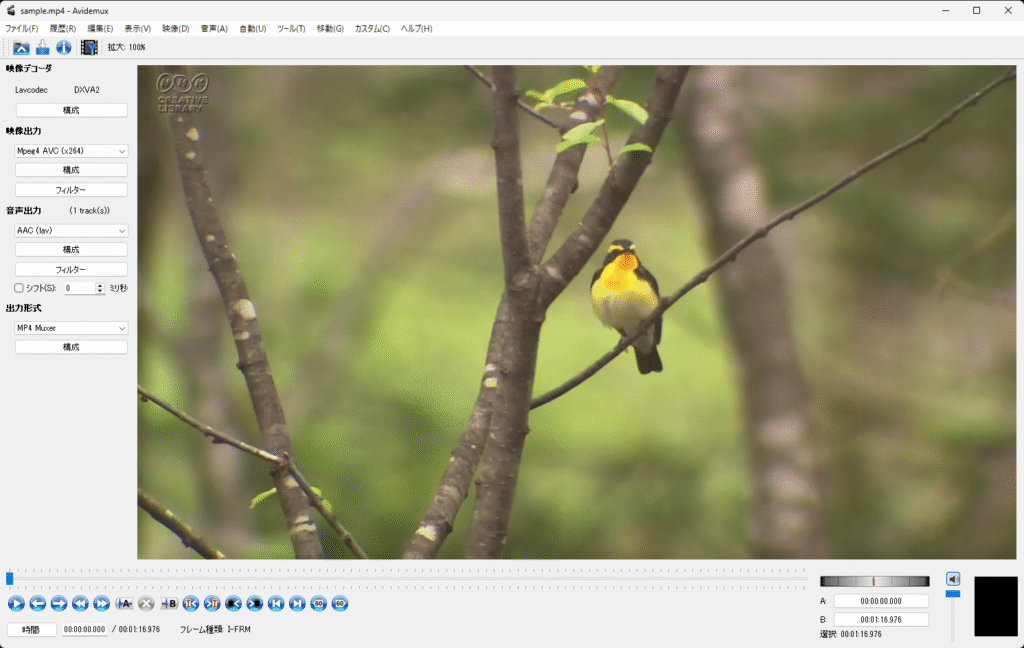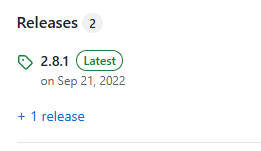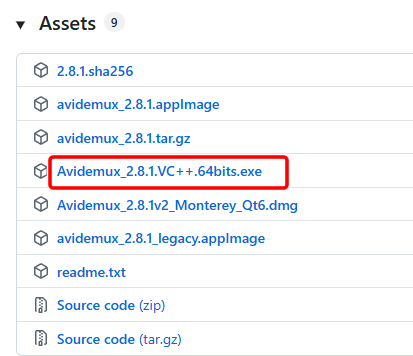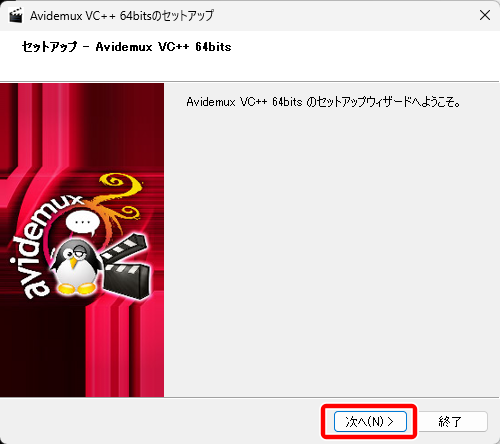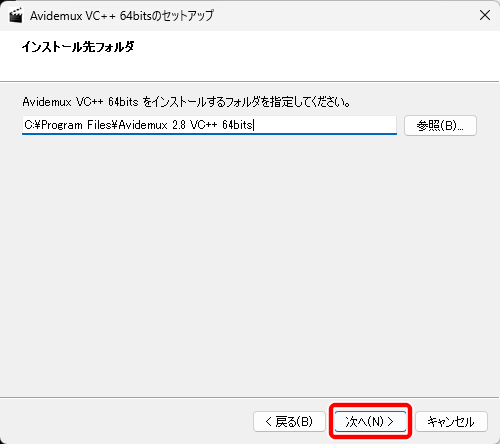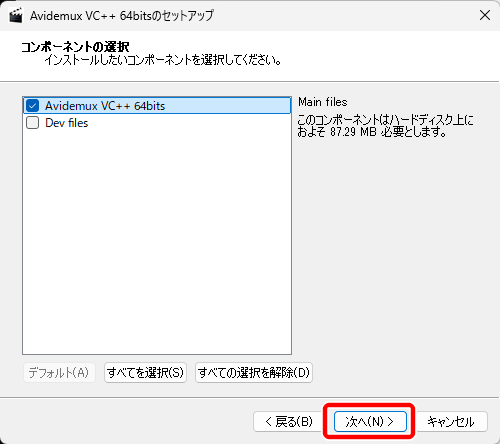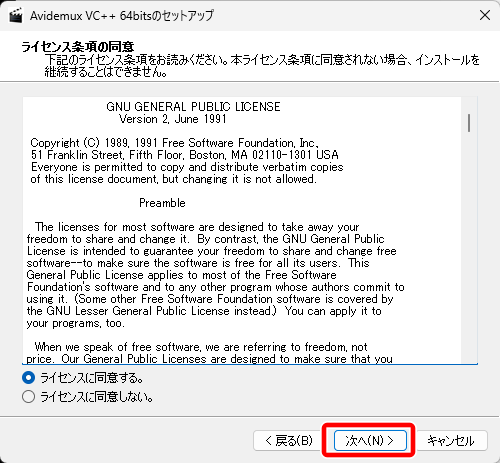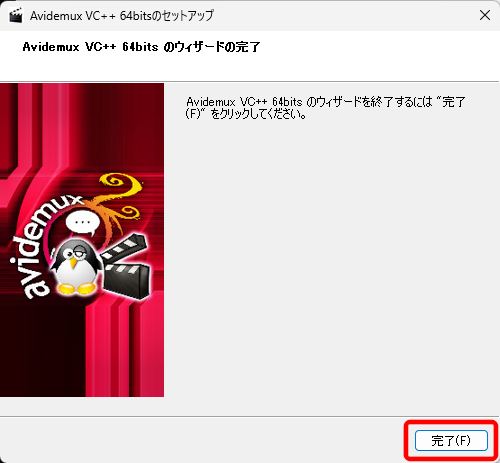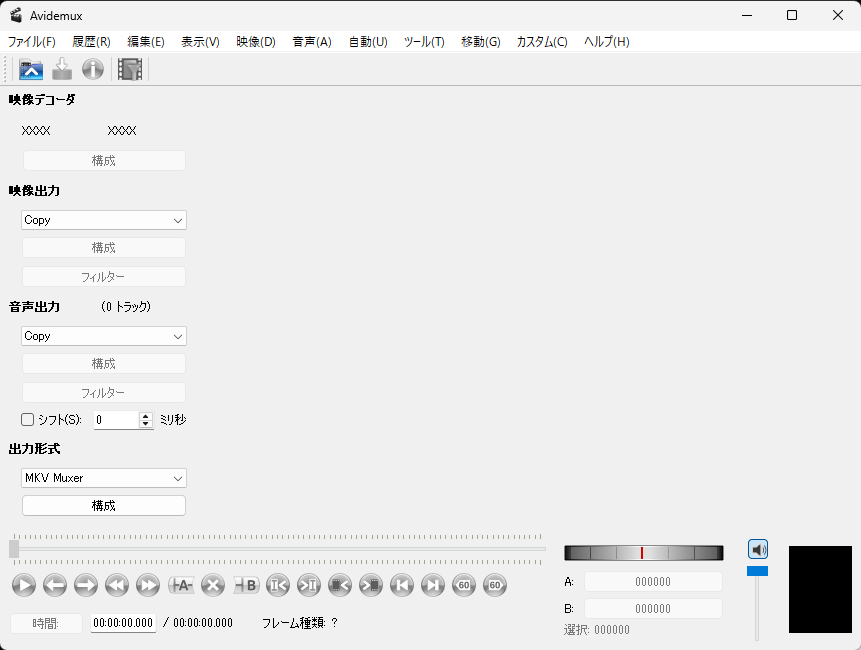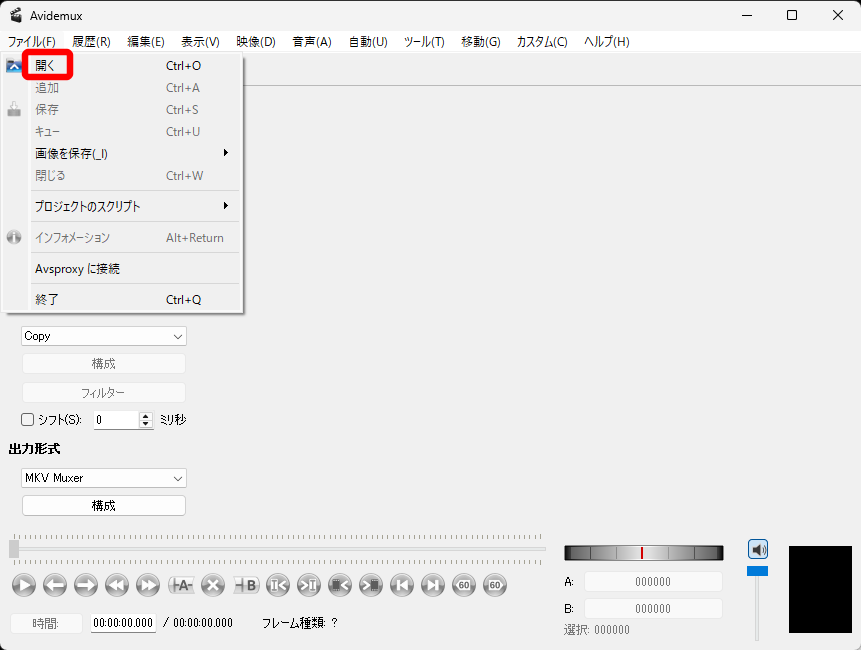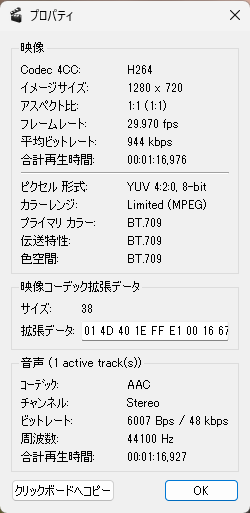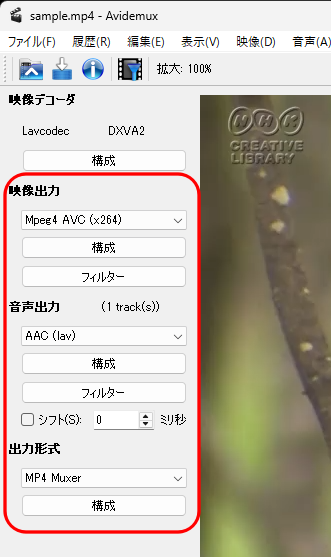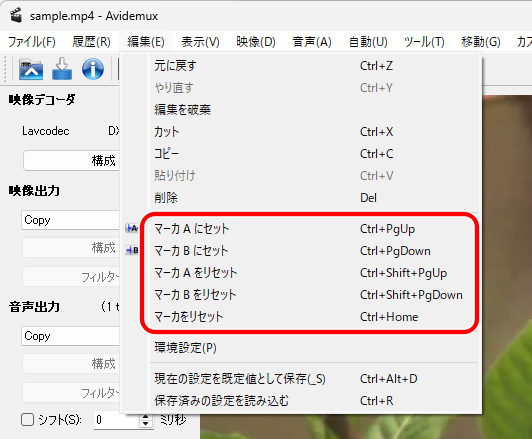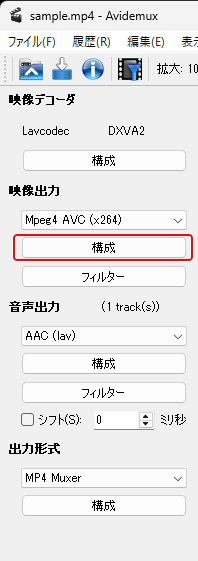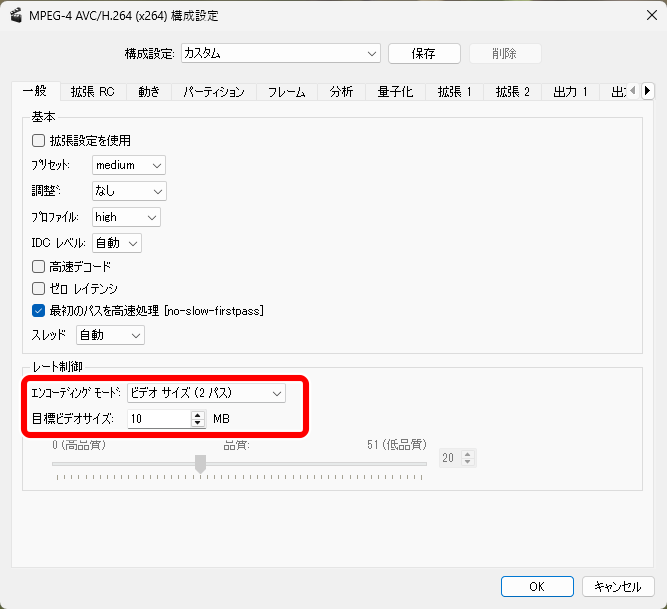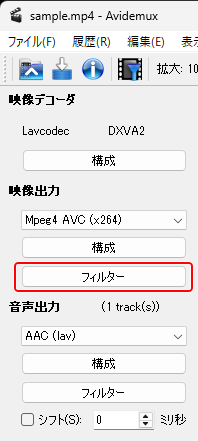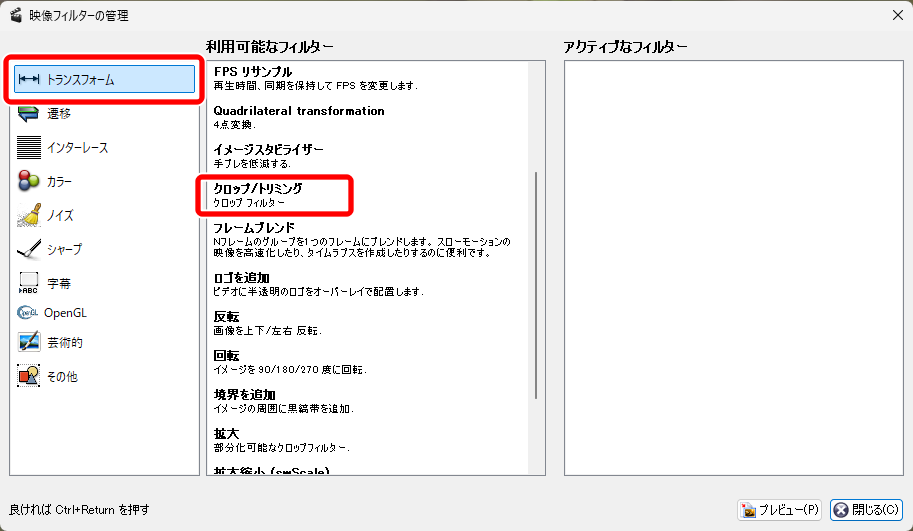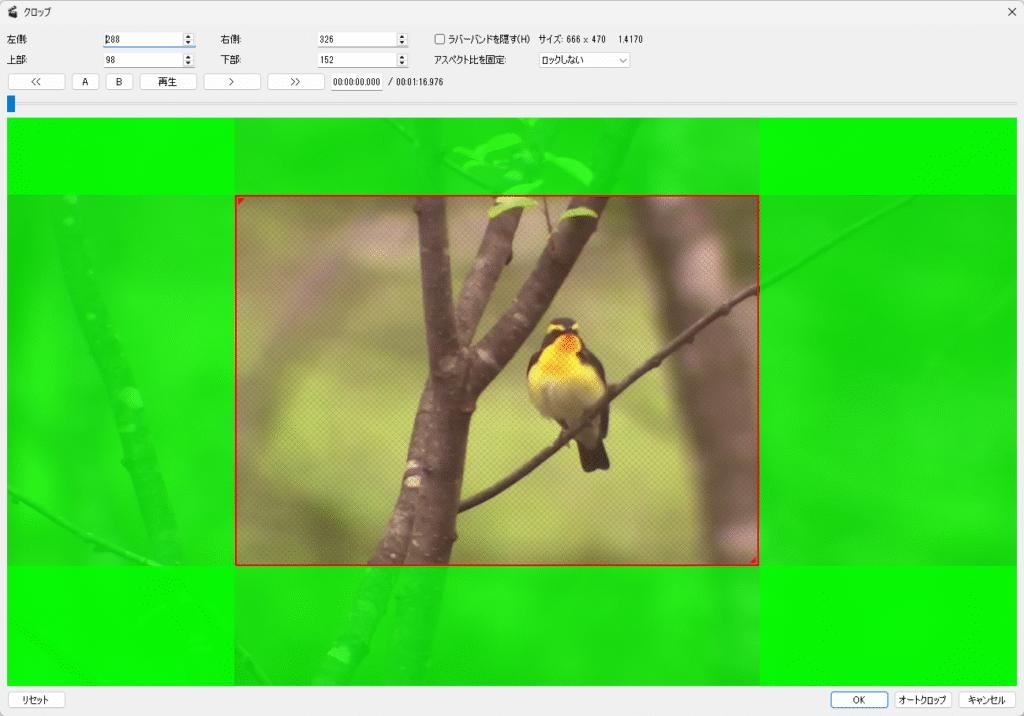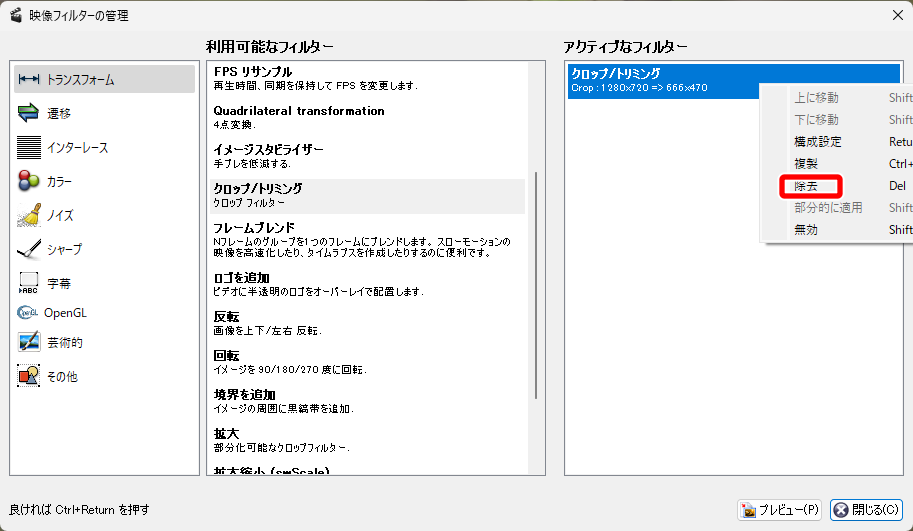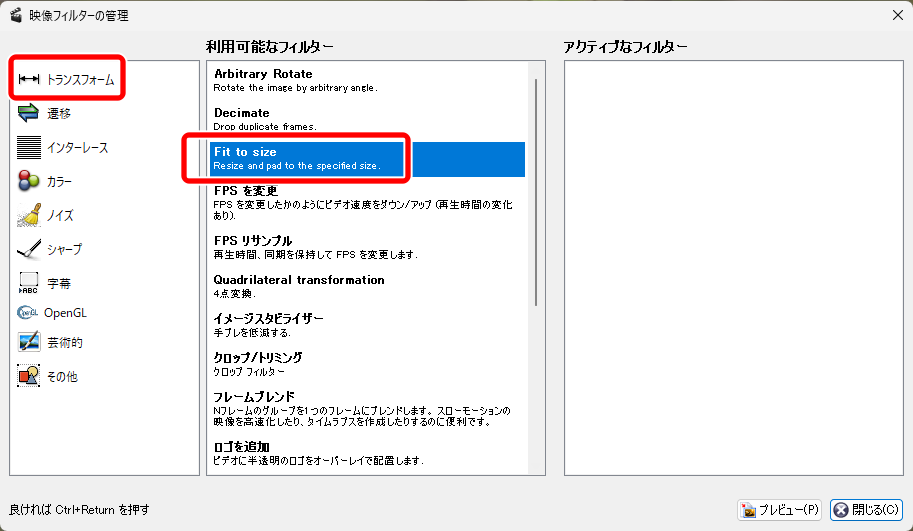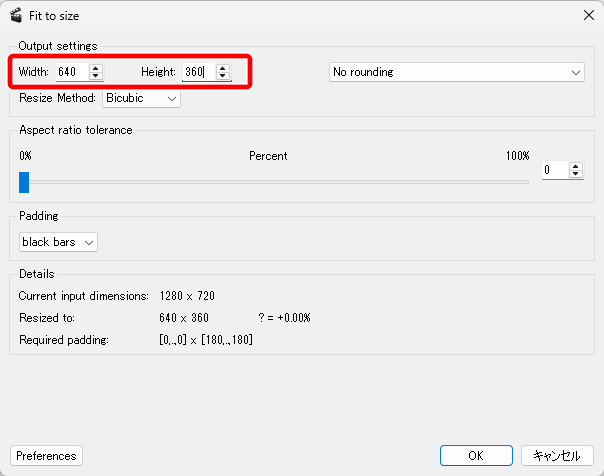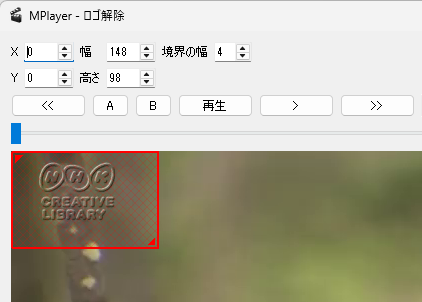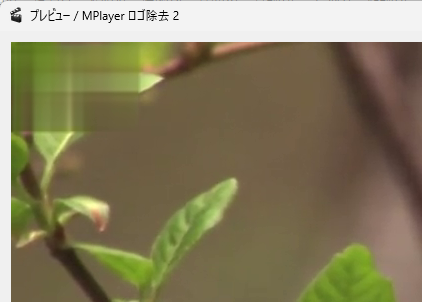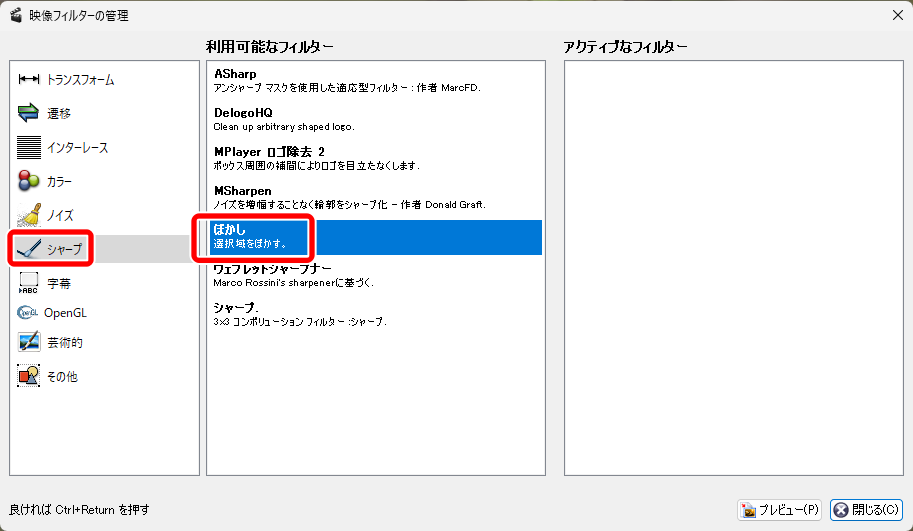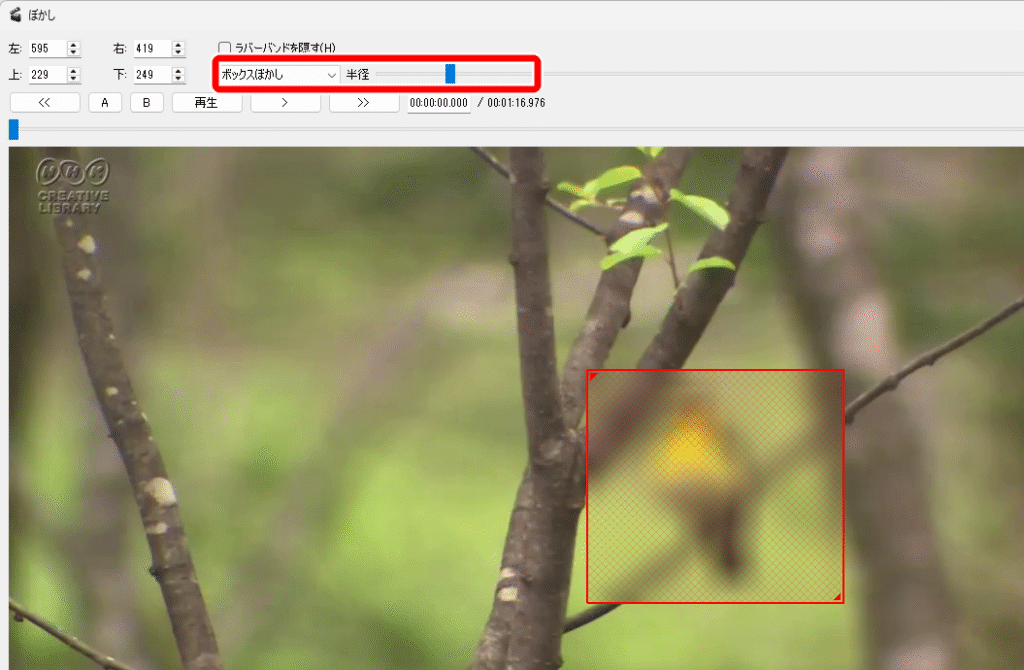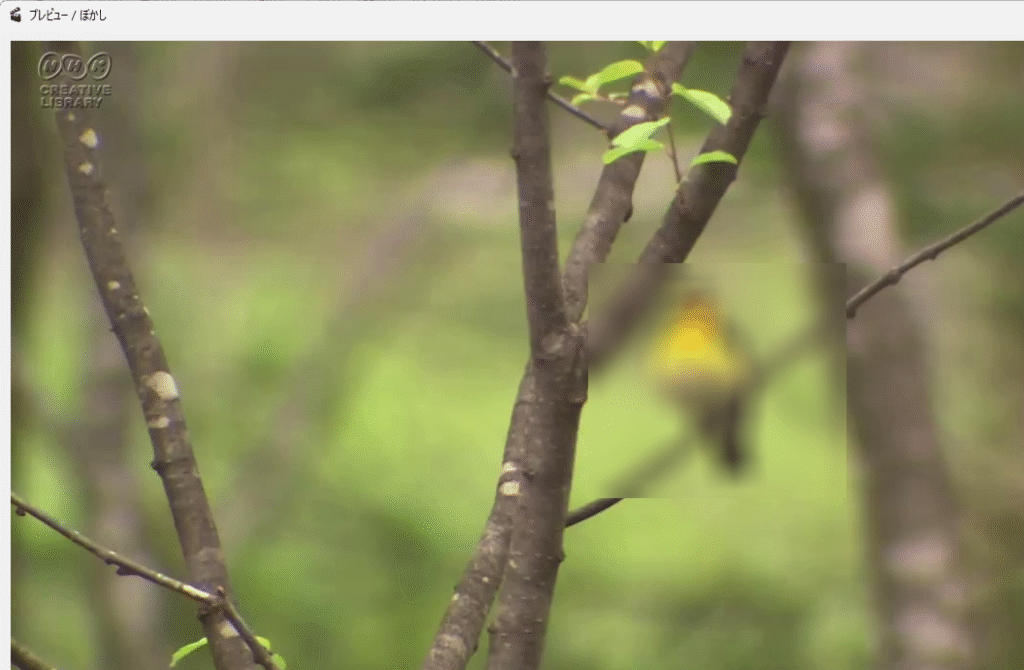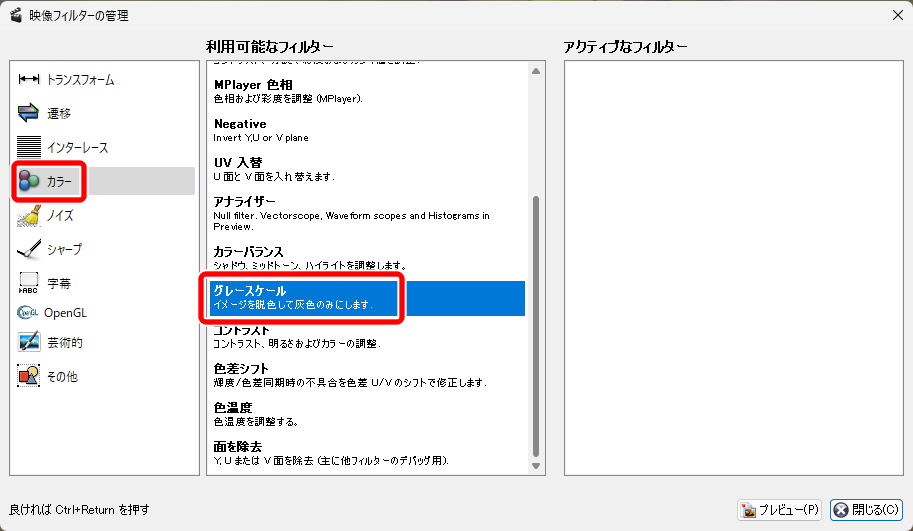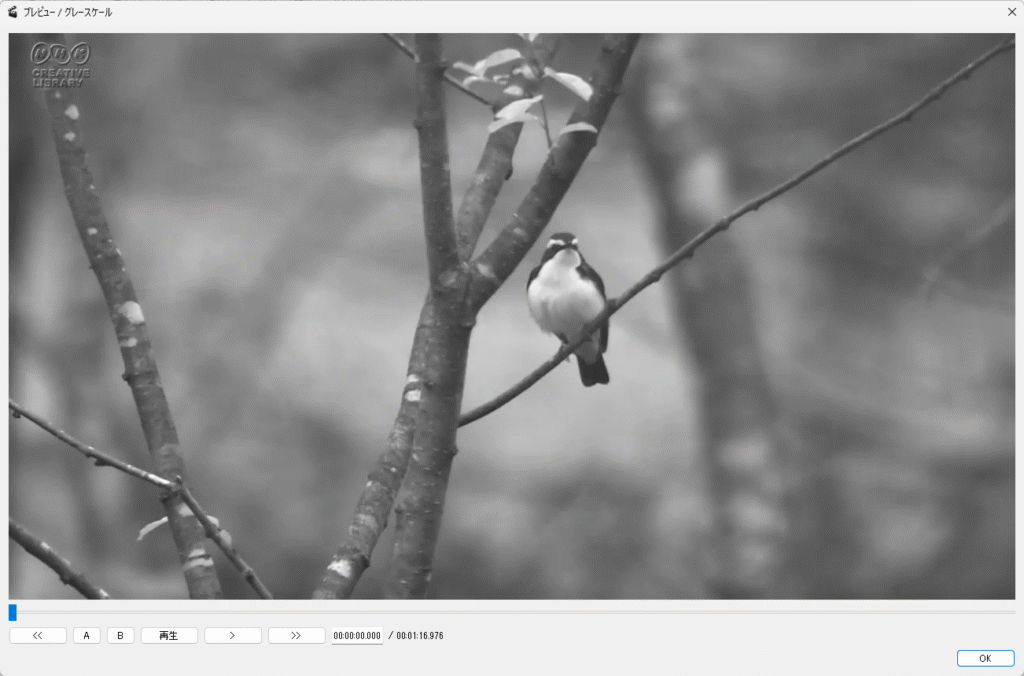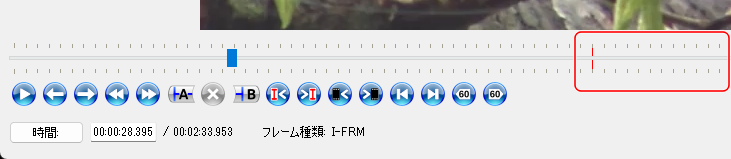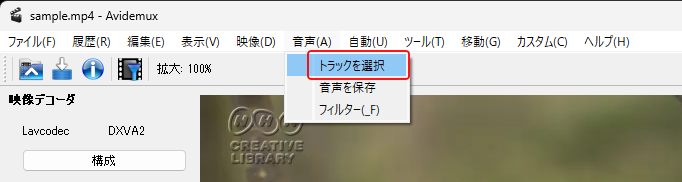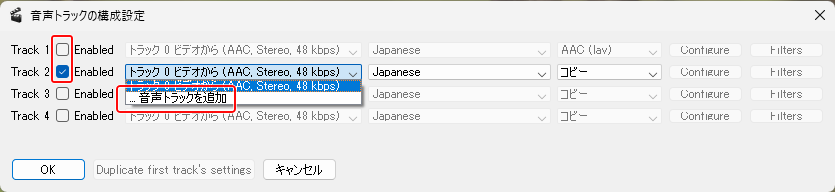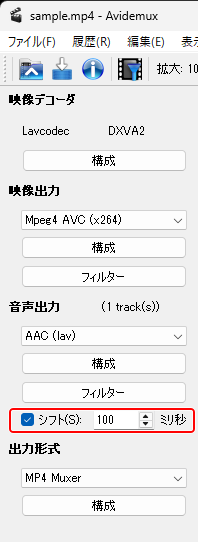Avidemuxは、GUI版FFmpegとも言える動画編集ソフトです。FFmpegは決められた処理をすることは得意ですが、細かな編集作業は苦手です。Avidemuxであれば、プレビューを見ながら、カットやトリミングの処理を簡単に行うことができます。この記事では、Windows版のAvidemuxのインストール方法と、よくある使い方の例をご紹介します。
Avidemuxのインストール方法
- Avidemuxとは
- Windows版のインストール
Avidemuxとは
「Avidemux」とは、完全無料で利用できる、オープンソースの動画編集ソフトです。
本格的な動画編集には向いていませんが、カット、トリミング、リサイズ、エンコードなどの処理を簡単に実行することができます。
内部的には、FFmpegのライブラリが使用されているため、FFmpegのGUIツールと言えなくもありません。(正確には少し異なりますが)
-

FFmpegの使い方 よく使うコマンド一覧
2025/8/28
ffmpegは、コマンドラインで操作する、高度な動画変換ツールです。最初は少しとっつきにくいですが、これさえあれば他には何もいらないということも多いです。この記事では、なるべく具体的な使用例を基に、コ ...
Windows、macOS、Linuxで利用できます。
iOSやAndroid向きには提供されていません。
Windows版のインストール
「https://github.com/mean00/avidemux2」を開き、「Releases」をクリックします。
「Avidemux_2.8.1.VC++.64bits.exe」をダウンロードします。
最終更新が2022年9月ということで、少し古いの気になるところですが、ナイトリービルドやフォーラムでのやり取りは、現在でも活発に行われています。
ダウンロードしたファイルを実行し、「次へ」をクリックします。
インストールフォルダを確認し、「次へ」をクリックします。
コンポーネントを選択します。
「Dev files」は開発者向けのものなので、Avidemuxを使うだけであれば必要ありません。
「ライセンスに同意する」にチェックを入れ、「次へ」をクリックします。
「完了」をクリックします。
Avidemuxのよくある使い方
- ファイルの読み込み / 出力
- おすすめ出力形式
- 不要部分のカット
- ファイルサイズの圧縮
- クロップ / トリミング
- 縦横サイズの変更
- ロゴ除去
- モザイク
- 白黒化
- 結合
- 音声トラックの変更
- 音ズレの修正
ファイルの読み込み / 出力
動画ファイルを読み込むには、「ファイル」-「開く」とするか、画面上にファイルをドラッグ&ドロップします。
また、最初から日本語化されているので、特に設定は必要ありません。
「i」をクリックすると、動画のコーデックやサイズなどの情報を確認することができます。
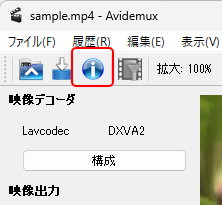
編集後に出力するには、「保存」アイコンをクリックします。

おすすめ出力形式
Avidemuxは、様々なコーデックに対応しています。
現状、多くの環境で再生できる一番無難な設定は、以下の通りです。
- 映像出力: Mpeg4 AVC (x264)
- 音声出力: AAC (lav)
- 出力形式: MP4 Muxer
「Nvidia H264」はハードウェアエンコーダーで、処理が圧倒的に速く、互換性も変わりませんが、画質で劣ることがあるようです。
「AAC (FDK)」は、lavに比べて音質が良いと言われることもありますが、ライセンスの問題で安定性に欠けることがあるようです。
再エンコードせずに、無劣化で出力したい場合は、「Copy」を選択します。
不要部分のカット
不要な部分をカットするには、始点と終点で「A」「B」をクリックし、その後「✕」で削除します。
基本的には、「フレーム種類」が「I-FRM」(キーフレーム)の位置でカットするようにします。
「◀」「▶」をクリックすれば、キーフレーム単位で移動できます。
「←」「→」はより細かなフレーム単位で移動できますが、「P-FRM」や「B-FRM」でカットすると、再エンコードが必要となり、音ズレや再生不能の要因となるため、推奨されていません。
マーカー位置を削除するには、「編集」から「リセット」をします。
ファイルサイズの圧縮
映像出力でコーデックを選択した後、「構成」をクリックします。
「一般」-「レート制御」-「エンコーディングモード」で、「ビデオサイズ(2パス)」を選択します。
「目標ビデオサイズ」を設定します。
必ずそのサイズになる訳ではありませんが、なるべく近づけるという感じです。
クロップ / トリミング
映像出力の「フィルター」をクリックします。
「トランスフォーム」-「クロップ / トリミング」をクリックします。
トリミングする範囲を設定します。
なお、フィルターは同時に複数設定することができます。
削除するには、「アクティブなフィルター」から右クリックし、「除去」を選択します。
縦横サイズの変更
「フィルター」を開き、「トランスフォーム」-「Fit to size」をクリックします。
「Width」と「Height」を設定します。
ロゴ除去
「フィルター」を開き、「シャープ」-「MPlayer ロゴ除去 2」をクリックします。
範囲を設定します。
完全に消えるわけではありませんが、かなり目立たなくなります。
モザイク
いわゆるモザイクとは少し異なりますが、「ぼかし」を入れることはできます。
「フィルター」を開き、「シャープ」-「ぼかし」をクリックします。
範囲を設定します。
ロゴ除去と異なり、「半径」で強度を調整する必要があります。
以下のようになりました。
白黒化
「フィルター」を開き、「カラー」-「グレースケール」をクリックします。
以下のようになりました。
結合
複数の動画ファイルをつなげるには、「ファイル」-「追加」からファイルを選択します。
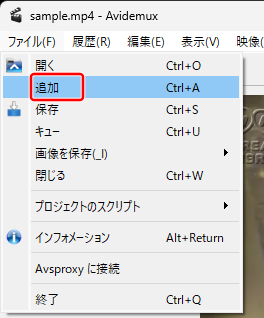
以下のように結合されます。
個人的には、そこまでするのであれば、もっと高機能な動画編集ソフトを使うことをおすすめします。
音声トラックの変更
「音声」-「トラックを選択」をクリックします。
「Track 1」のチェックを外し、「Track 2」にチェックを入れます。
「Track 2」で「音声トラックを追加」とします。
音ズレの修正
「音声出力」のシフトにチェックを入れ、ミリ秒単位で調整をします。
マイナスの数字を入力することもできます。
まとめ Avidemuxの概要と使い方
Avidemuxは、FFmpegのライブラリを使用した、動画編集ツールです。
FFmpegはとても高機能ですが、コマンドラインでしか操作できないので、特に位置調整の処理が難しいです。
Avidemuxを使えば、GUIで分かりやすく編集することができます。
高機能な動画編集ソフトには及びませんが、カット、トリミング、リサイズなど処理を簡単に行うことができます。